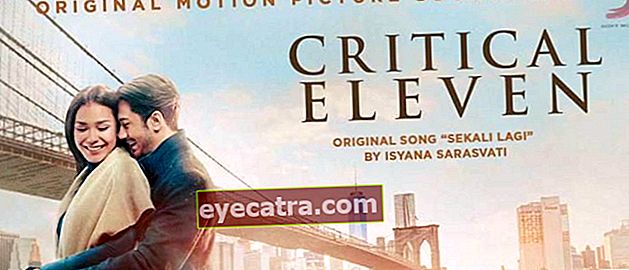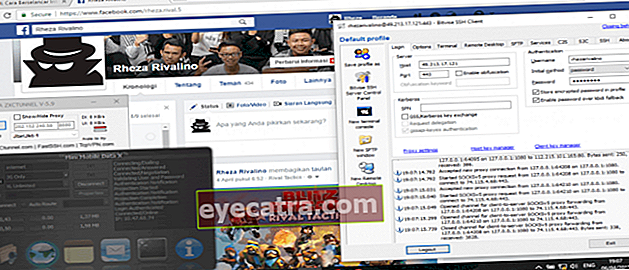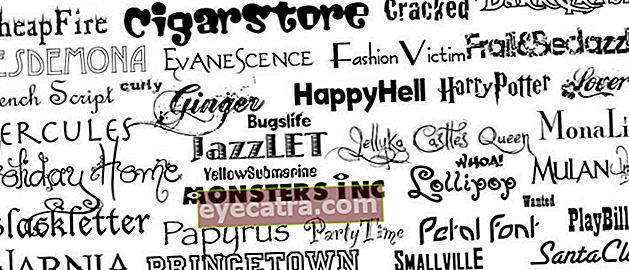hogyan hozhatunk létre parancsikont az android kezdőképernyőjén található összes fájlhoz
Nem kell zavart és zavart fájlokat keresni az Android könyvtárban, ha külön parancsikont hozhat létre a kezdőképernyőn. Tehát a következő ApkVenue megmondja, hogyan hozhat létre parancsikonokat az összes fájlhoz az Android kezdőképernyőjén. Olyan egyszerű!
Biztosan használta jellemzők parancsikon más néven hivatkozások egy Windows PC-n, nem? Nos, ez a funkció nagyon hasznos, hogy ne zavarjanak össze fontos fájlok keresésekor.
Beleértve egy androidos okostelefonon, most ugyanezt teheti meg.
Nem használ bonyolult és nagyon egyszerű! Így aktiválhatja parancsikon különböző fájlok kezdőképernyő Az Ön Android telefonja. Gyere, nézd meg teljes egészében!
- Hogyan lehet megtalálni az Android helyét egyetlen kattintással, 100% -ban működik!
- Hogyan formázzuk az SD-kártyát Androidon és PC-n / Laptopon, 100% -osan biztonságos!
- 5 leggyakoribb Android-probléma és hogyan lehet legyőzni őket
Így adhat hozzá fájlparancsokat az Android telefonokhoz
 Fotóforrás: pcworld.com
Fotóforrás: pcworld.com Általában elkészíted parancsikon fontos fájlokhoz például PDF fájlok főiskolai értekezéshez. Vagy képek vagy videók formájában is, amelyeket gyakran látni fog.
Ezért kettő van hogyan adhatunk parancsikont az Android kezdőképernyőjére, mindkettő, aki használja fájl kezelő és az okostelefon-galéria.
1. Hogyan hozzunk létre egy Android fájlparancsot a Fájlkezelőből
1. lépés
Győződjön meg róla, hogy letöltötte és telepítette az úgynevezett alkalmazást Shorty amelyet az alábbi linken tölthet le.
 Alkalmazások letöltése
Alkalmazások letöltése 2. lépés
Ha a Shorty telepítési folyamat befejeződött, akkor csak annyit kell tennie, hogy az alkalmazáshoz megy fájl kezelő és nyissa meg a kívánt könyvtárat parancsikon találhatók.

3. lépés
Válasszon ki egy fájlt, majd keresse meg a lehetőségeket Küldés / Megosztás. Ezután megjelennek a különböző alkalmazási lehetőségek, és csak választania kell Rögzítés a kezdőképernyőhöz.

4. lépés
Ezután eljut a Shorty alkalmazáshoz. Ha először használja, ne felejtse el aktiválni engedély első.
Itt számos testreszabási lehetőséget láthat, kezdve az ikon nevének és modelljének megváltoztatásától.

- 5. lépés
Nos a lehetőségekért Ikon stílus önmagában két típusra oszlik, nevezetesen az Egyéni szövegre és a Miniatűrökre.

6. lépés
Aztán az oszlopon Testreszab A színválasztáshoz megváltoztathatja az ikon Szöveg nevét az ikon háttérszínével együtt.
Ha minden belefér, akkor marad Koppintson a pipa ikon a jobb felső sarokban.

7. lépés
Akkor megjelenik FelugrikHozzáadás a kezdőképernyőhöz és válassza az Automatikus hozzáadás lehetőséget a főképernyőhöz való hozzáadáshoz. Tényleg könnyű, igaz?

2. Hogyan hozzuk létre az Android és a Galéria fájl parancsikonjait
1. lépés
Hozzáadni parancsikon a galériából mindkettő használja a Shorty alkalmazást. Először válassza ki az egyik fotót vagy videót.

2. lépés
Azután Koppintson a ikon Ossza meg azután tekercs amíg le nem talál egy lehetőséget Rögzítés a kezdőképernyőhöz.

3. lépés
Megjelenik a Shorty alkalmazás. válassza Címkék hogy megváltoztassa a nevet parancsikon ahogy szeretné. Koppintson a Oké, hogy folytatom.

4. lépés
Csakúgy, mint korábban, kicserélheti Ikon stílus a kép miniatűrjeitől, miniatűrjeitől és az egyéni szövegtől kezdve, a korábban leírtak szerint.
Ha megfelelő, maradjon Koppintson a pipa ikonra a jobb felső sarokban.

- 5. lépés
Meg fog jelenni FelugrikHozzáadás a kezdőképernyőhöz és maradj Koppintson a Add Add Automatically, és a végeredmény ilyen lesz.

Jegyzet:
A különféle típusú fájlok mellett a Shorty alkalmazás létrehozására is használható parancsikon weboldal link.
Tehát így kell elkészíteni parancsikon különféle fájlok az Android okostelefon kezdőképernyőjén, mint a Windows PC-n.
Hogy, nagyon hasznos, igaz? Ha van tippje és trükkje más androidos telefonokhoz, ne habozzon elkészíteni azokat Ossza meg az alábbi megjegyzésekben!
Olvassa el a cikkeket is Android vagy más érdekes cikkeket a Satria Aji Purwoko.